So wird der Freestyle-Bildschirm klarer
Samsungs tragbarer Projektor, The Freestyle, ist ein Allround-Projektor, der überall und jederzeit eingesetzt werden kann. Ob Blockbuster auf der Dachterrasse, Videostream mit Freunden im Skatepark oder Lieblingsserie im Wohnmobil: Mit seinem kompakten Design und smarter Ausstattung schafft The Freestyle von Samsung aufregende Momente für jeden Lifestyle.
Wenn du den Projektor in einem hellen Raum verwendest, kann das projizierte Bild dunkel erscheinen. Falls dies der Fall ist, kannst du die Beleuchtung ausschalten oder die Umgebung durch Vorhänge abdunkeln. Außerdem kannst du den Projektor näher an die Oberfläche stellen, auf der du die Medien betrachtest, damit das Bild heller erscheint.
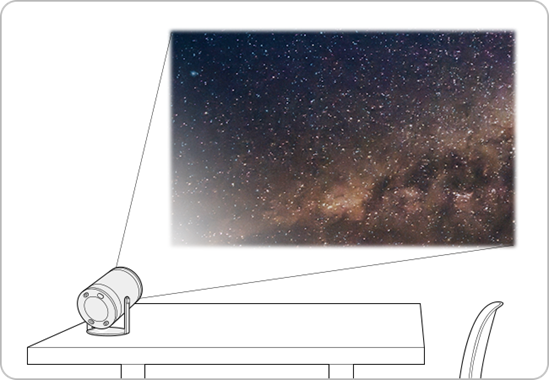
Bildeinstellungen überprüfen
In hellen Umgebungen kannst du den Bildmodus einstellen, um ein helleres und klareres Bild zu sehen. Die Helligkeit des Freestyles beträgt 550 LED-Lumen (von 30 Zoll bis 100 Zoll), was unabhängig von der Bildschirmgröße und dem Betrachtungsabstand ein einheitliches Bild ergibt.
Ein LED-Lumen ist eine Einheit, die die vom menschlichen Auge wahrgenommene Helligkeit ausdrückt und sich auf die Gesamtmenge des von einer Lichtquelle ausgestrahlten Lichts bezieht. Wie bei einer LED oder einem Laser als Lichtquelle, erreichst du ein helleres Bild, indem du die Sättigung erhöhst. (Eine andere Bezeichnung, ANSI Lumen, ist ein Maß für die Bildschirmhelligkeit gemäß dem American National Standards Institute).
Die in The Freestyle verwendete LED-Lichtquelle hat eine Garantie von 20.000 Stunden, basierend auf der optischen Lebensdauer. Nach Ablauf der Garantiezeit schaltet sich die LED nicht aus, aber die Helligkeitsleistung lässt leicht nach.
Hinweise:
- Die LED-Linse kann ausgetauscht werden. Besuche ein Samsung Service-Center, um bei Bedarf, technische Unterstützung von einem professionellen Techniker zu erhalten.
- Hier erfährst du, wie du Probleme bei der Verwendung von The Freestyle beheben kannst.
Wenn du dich in einer hellen Umgebung befindest, kann es hilfreich sein, den Bildmodus auf Dynamisch zu stellen, um ein helleres und klareres Bild zu erhalten.
1. Schalte The Freestyle ein und drücke die Home-Taste auf der Fernbedienung.

2. Wähle Menü und navigiere zu Einstellungen.
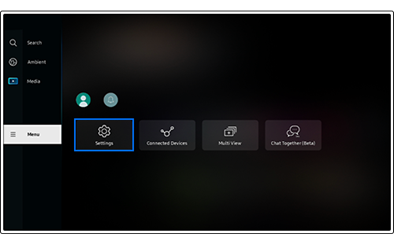
3. Wähle Alle Einstellungen > Bild > Bildmodus.
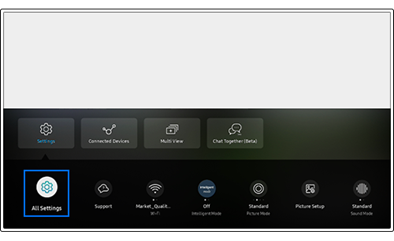
4. Wähle Dynamisch.
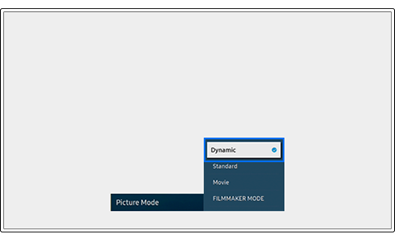
Hinweis: Die Freestyle-Fernbedienung muss in einem Umkreis von 6m um den Projektor verwendet werden.
1. Schalte The Freestyle ein und halte die Home-Taste auf der Fernbedienung länger als 2 Sekunden gedrückt.

2. Wenn das Fenster des virtuellen Ziffernblocks erscheint, drücke die obere Richtungstaste, um zu Einstellungen zu navigieren.
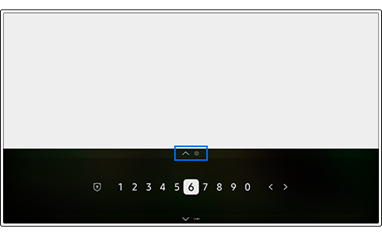
3. Wähle auf dem Bildschirm Alle Einstellungen.
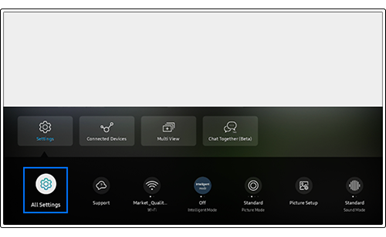
Die automatische Keystone-Korrektur wandelt das Bild schnell und präzise in ein flaches, rechteckiges 16:9-Bild um, egal aus welchem Winkel es projiziert wird. Wenn die Keystone-Kalibrierung nicht richtig funktioniert, überprüfe die folgenden Punkte:
1. Wenn die Objektivschutzfolie nicht entfernt wird, funktioniert die Keystone-Kalibrierung möglicherweise nicht oder nicht ordnungsgemäß. Verwende die Funktion, nachdem du die Folie entfernt hast. Wische das Objektiv bei Bedarf vorsichtig mit einem weichen Tuch ab, um Staub zu entfernen..
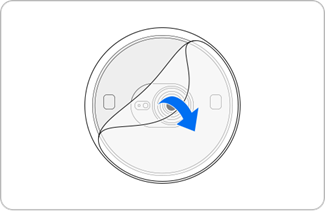
2. Wenn die automatische Keystone-Korrektur eingestellt ist, ist eine genaue Kalibrierung je nach Installationswinkel oder Projektionswinkel des Geräts möglicherweise nicht möglich. Achte darauf, dass das Samsung-Logo nach unten gerichtet ist. Achte bei der Projektion von der Decke darauf, dass das Gerät in einem Winkel von 45° oder mehr zur Decke installiert ist. Wenn die automatische Keystone-Korrektur nicht funktioniert, kann eine manuelle Einstellung erforderlich sein. Stelle den Installationswinkel und den Projektionswinkel des Geräts anhand der folgenden Abbildung ein.
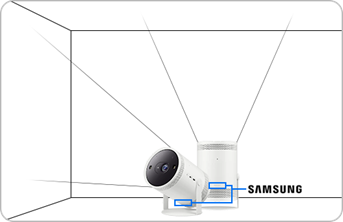
Hinweis: Die Projektion kann durch die externe Beleuchtungsstärke, die Umgebung, die Entfernung oder die Projektionsfläche beeinflusst werden.
Hinweise:
- Wenn du Probleme mit dem Samsung-Projektor hast, prüfe, ob Software-Updates verfügbar sind, da diese möglicherweise eine Lösung für dein Problem enthalten.
- Die Screenshots und Menüs des Geräts können je nach Gerätemodell und Softwareversion variieren.
Danke für deine Rückmeldung!
Bitte beantworte alle Fragen.